sobachuha
Заблокированные
- Статус
- offline
- Регистрация
- 29.03.2021
- Сообщения
- 66
- Репутация
- 32
Обратите внимание, если Вы хотите провести сделку с данным пользователем, на то, что он заблокирован.
Салют, нашёл статью по соседству, не знаю была она тут или нет, но годно!
Для тех кто её не видел, будет полезно
Для тех кто её не видел, будет полезно
1) Что такое SSH туннель?
SSH туннель представляет собой сетевой протокол, который позволяет удалённо управлять операционной системой и выполнять туннелирование TCP-соединений для передачи данных.
2) Как устроены SSH-туннели
Туннель через SSH – стандарт, обеспечивающий безопасный удаленный доступ в систему и передачу файлов по защищённым сетям. Кроме того, он защищает трафик данных приложения за счёт переадресации портов, обычно это туннелирование произвольного порта TCP/IP через SSH. То есть трафик направляется на поток внутри зашифрованного SSH-соединения и не может быть перехвачен извне. SSH-туннелирование особенно актуально, если требуется обеспечить безопасность устаревших приложений, которые не поддерживают шифрование.
В рамках SSH-туннелирования устанавливается соединение между клиентом и сервером, оно зашифровывается и тем самым позволяет защитить конфиденциальность и целостность данных.
Приложение соединяется с сервером приложений по SSH, связываясь с портом на локальном хосте. Данные приложения в зашифрованном виде перенаправляются по туннелю на сервер, подключенный к фактическому серверу приложений. Благодаря SSH-туннелированию связь приложения остаётся защищённой, при этом не требуется менять рабочие процессы.
SSH-туннели применяются для:
Предоставления зашифрованных каналов для протоколов, использующих открытый текст
Открытия бэкдоров в частные сети
Обхода сетевых экранов
Кому это интересно, давайте лучше приступим к теме статьи!
В рамках SSH-туннелирования устанавливается соединение между клиентом и сервером, оно зашифровывается и тем самым позволяет защитить конфиденциальность и целостность данных.
Приложение соединяется с сервером приложений по SSH, связываясь с портом на локальном хосте. Данные приложения в зашифрованном виде перенаправляются по туннелю на сервер, подключенный к фактическому серверу приложений. Благодаря SSH-туннелированию связь приложения остаётся защищённой, при этом не требуется менять рабочие процессы.
SSH-туннели применяются для:
Предоставления зашифрованных каналов для протоколов, использующих открытый текст
Открытия бэкдоров в частные сети
Обхода сетевых экранов
Кому это интересно, давайте лучше приступим к теме статьи!
Что нам понадобится?
1. Терпение2. Любая почта (подойдет даже авторег рамблера)
3. Браузер Sphere (не реклама)
Поехали
Заходим на сайт goorm.io (Не реклама)
Видим такую картину:
Юзанем переводчик:
Регистрация:
Кликаем сюда:
https://dark2web.info/proxy.php?image=https%3A%2F%2Fi.ibb.co%2FWgqMN37%2F3.png&hash=a742184ccd35a55c5c20e001530515e5
Заполняем форму:
https://dark2web.info/proxy.php?image=https%3A%2F%2Fi.ibb.co%2FfQ6ph2p%2F1.png&hash=8d7945ad7bb287fd0e90906283fd7e8d
P.S. Заполняйте пароль с использованием символов
Жмем на "Проверять"
https://dark2web.info/proxy.php?image=https%3A%2F%2Fi.ibb.co%2F9bMqXXT%2F2.png&hash=0c26708de52baf916fb3a607ef45bef8
На почту приходит сообщение, подтверждаем нашу почту
https://dark2web.info/proxy.php?image=https%3A%2F%2Fi.ibb.co%2FZBRw1cm%2F3.png&hash=0d21bf89ab52d264855438e6bfbc70d9
https://dark2web.info/proxy.php?image=https%3A%2F%2Fi.ibb.co%2FSNPYXk0%2F4.png&hash=2a352bf91b7289a8c85f2eb9057db92b
https://dark2web.info/proxy.php?image=https%3A%2F%2Fi.ibb.co%2FrZ2HF14%2F5.png&hash=d3accc35dd22ce390e423b37d498ef53
Идем обратно и нажимаем на "Зарегистрироваться"
https://dark2web.info/proxy.php?image=https%3A%2F%2Fi.ibb.co%2FJFrt939%2F6.png&hash=f15a645b77015ac7b70905a05e418d90
Пропускаем это:
https://dark2web.info/proxy.php?image=https%3A%2F%2Fi.ibb.co%2FgmWmD4R%2F7.png&hash=f1393fe8a7788777dcd489b6980ff949
Готово! Мы создали свой аккаунт!
https://dark2web.info/proxy.php?image=https%3A%2F%2Fi.ibb.co%2FWgqMN37%2F3.png&hash=a742184ccd35a55c5c20e001530515e5
Заполняем форму:
https://dark2web.info/proxy.php?image=https%3A%2F%2Fi.ibb.co%2FfQ6ph2p%2F1.png&hash=8d7945ad7bb287fd0e90906283fd7e8d
P.S. Заполняйте пароль с использованием символов
Жмем на "Проверять"
https://dark2web.info/proxy.php?image=https%3A%2F%2Fi.ibb.co%2F9bMqXXT%2F2.png&hash=0c26708de52baf916fb3a607ef45bef8
На почту приходит сообщение, подтверждаем нашу почту
https://dark2web.info/proxy.php?image=https%3A%2F%2Fi.ibb.co%2FZBRw1cm%2F3.png&hash=0d21bf89ab52d264855438e6bfbc70d9
https://dark2web.info/proxy.php?image=https%3A%2F%2Fi.ibb.co%2FSNPYXk0%2F4.png&hash=2a352bf91b7289a8c85f2eb9057db92b
https://dark2web.info/proxy.php?image=https%3A%2F%2Fi.ibb.co%2FrZ2HF14%2F5.png&hash=d3accc35dd22ce390e423b37d498ef53
Идем обратно и нажимаем на "Зарегистрироваться"
https://dark2web.info/proxy.php?image=https%3A%2F%2Fi.ibb.co%2FJFrt939%2F6.png&hash=f15a645b77015ac7b70905a05e418d90
Пропускаем это:
https://dark2web.info/proxy.php?image=https%3A%2F%2Fi.ibb.co%2FgmWmD4R%2F7.png&hash=f1393fe8a7788777dcd489b6980ff949
Готово! Мы создали свой аккаунт!
Создание Контейнера:
Переходим в IDE:
https://dark2web.info/proxy.php?image=https%3A%2F%2Fi.ibb.co%2FT4tSr0f%2F1.png&hash=092f078c0ee1d03feba7881ce20f5a6e
И тут у нас начинается самое интересное
Нажимаем на "Новый контейнер"
https://dark2web.info/proxy.php?image=https%3A%2F%2Fi.ibb.co%2Fm5S8mQg%2F2.png&hash=ecf41862b652a99a10867144ce6f82eb
Тут выставляйте все настройки как хотите, но не трогайте "Куча"(Там где выбор пакетов и ос), она нам нужна позже.
Область можете оставить такой какой она выставлена автоматом, но можете потыкать и покавыряться.
"Шаблон" и "Развертывание" оставьте такие, как они есть.
У меня такие настройки:
https://dark2web.info/proxy.php?image=https%3A%2F%2Fi.ibb.co%2FV0yb1kP%2F1.png&hash=9ac8ac7c42cc80d016cab4c268d5937f
Самое важно тут это пакеты и ос. Выбирайте "Пустой" и Ubuntu 18.04 LTS
https://dark2web.info/proxy.php?image=https%3A%2F%2Fi.ibb.co%2FNrq6RQd%2F2.png&hash=96de2d8d56063d18b00dfd9d4f04d75a
Не обращайте внимания на шаблон, это баг сайта
"Инструменты" и "Дополнительный модуль/пакет" не ставьте.
Нажмите на кнопку "Создать"
https://dark2web.info/proxy.php?image=https%3A%2F%2Fi.ibb.co%2FVJF8yjr%2F3.png&hash=b7e8b69bc24e59284d9614c368a68051
Ждем пока создастся контейнер. (В зависимости от выбранной вами области)
Готово! Вы сделали контейнер!
https://dark2web.info/proxy.php?image=https%3A%2F%2Fi.ibb.co%2FT4tSr0f%2F1.png&hash=092f078c0ee1d03feba7881ce20f5a6e
И тут у нас начинается самое интересное
Нажимаем на "Новый контейнер"
https://dark2web.info/proxy.php?image=https%3A%2F%2Fi.ibb.co%2Fm5S8mQg%2F2.png&hash=ecf41862b652a99a10867144ce6f82eb
Тут выставляйте все настройки как хотите, но не трогайте "Куча"(Там где выбор пакетов и ос), она нам нужна позже.
Область можете оставить такой какой она выставлена автоматом, но можете потыкать и покавыряться.
"Шаблон" и "Развертывание" оставьте такие, как они есть.
У меня такие настройки:
https://dark2web.info/proxy.php?image=https%3A%2F%2Fi.ibb.co%2FV0yb1kP%2F1.png&hash=9ac8ac7c42cc80d016cab4c268d5937f
Самое важно тут это пакеты и ос. Выбирайте "Пустой" и Ubuntu 18.04 LTS
https://dark2web.info/proxy.php?image=https%3A%2F%2Fi.ibb.co%2FNrq6RQd%2F2.png&hash=96de2d8d56063d18b00dfd9d4f04d75a
Не обращайте внимания на шаблон, это баг сайта
"Инструменты" и "Дополнительный модуль/пакет" не ставьте.
Нажмите на кнопку "Создать"
https://dark2web.info/proxy.php?image=https%3A%2F%2Fi.ibb.co%2FVJF8yjr%2F3.png&hash=b7e8b69bc24e59284d9614c368a68051
Ждем пока создастся контейнер. (В зависимости от выбранной вами области)
Готово! Вы сделали контейнер!
Настройка Контейнера:
После создания контейнера у вас высветится окно с запуском контейнера, запустите его.
https://dark2web.info/proxy.php?image=https%3A%2F%2Fi.ibb.co%2F7N6sZpc%2F1.png&hash=7fbc0ab734051e567324dc5fa7a5aa10
Дождитесь пока загрузится страница.
Жмем на Container -> SSH Configuration
https://dark2web.info/proxy.php?image=https%3A%2F%2Fi.ibb.co%2FkmJmZmg%2F2.png&hash=7847a6cd0322a317d5f54d585cae6968
Открывается это окошко
https://dark2web.info/proxy.php?image=https%3A%2F%2Fi.ibb.co%2FTRCsMtw%2F3.png&hash=eae4999a26ca04a09ee8fd4e4566ae41
Сгенерируйте пароль и запомните (можете записать в текстовик).
Далее нам потребуется порт, IPv4, имя пользователя и пароль:
https://dark2web.info/proxy.php?image=https%3A%2F%2Fi.ibb.co%2FLQDX9mC%2F4.png&hash=95da477125337243d02103d52ca19107
Готово!
https://dark2web.info/proxy.php?image=https%3A%2F%2Fi.ibb.co%2F7N6sZpc%2F1.png&hash=7fbc0ab734051e567324dc5fa7a5aa10
Дождитесь пока загрузится страница.
Жмем на Container -> SSH Configuration
https://dark2web.info/proxy.php?image=https%3A%2F%2Fi.ibb.co%2FkmJmZmg%2F2.png&hash=7847a6cd0322a317d5f54d585cae6968
Открывается это окошко
https://dark2web.info/proxy.php?image=https%3A%2F%2Fi.ibb.co%2FTRCsMtw%2F3.png&hash=eae4999a26ca04a09ee8fd4e4566ae41
Сгенерируйте пароль и запомните (можете записать в текстовик).
Далее нам потребуется порт, IPv4, имя пользователя и пароль:
https://dark2web.info/proxy.php?image=https%3A%2F%2Fi.ibb.co%2FLQDX9mC%2F4.png&hash=95da477125337243d02103d52ca19107
Готово!
Использование:
Открываем браузер Sphere (не реклама)
Создаем новую личность, в выборе защиты ставим "SSH Tunnel", заполняем всё.
Заполнять можно как у меня.
https://dark2web.info/proxy.php?image=https%3A%2F%2Fi.ibb.co%2FnkkHhXB%2F5.png&hash=e725ec9c45d0b02adbb63334990b9332
Профит!
Создаем новую личность, в выборе защиты ставим "SSH Tunnel", заполняем всё.
Заполнять можно как у меня.
https://dark2web.info/proxy.php?image=https%3A%2F%2Fi.ibb.co%2FnkkHhXB%2F5.png&hash=e725ec9c45d0b02adbb63334990b9332
Профит!
Пруфы работы:
Чекал айпи и доступ к разным сайтам
(Все сайты названные ниже не являются рекламой)
Speed Test
![[IMG] [IMG]](https://i.imgur.com/kBpIeoI.png)
Fake vision
![[IMG] [IMG]](https://i.imgur.com/Im9P9F9.png)
2ip
https://dark2web.info/proxy.php?image=https%3A%2F%2Fi.ibb.co%2FXk97LNd%2FcKdRhL4.png&hash=36e28f2e6a5261acc7ffd803b1a4a329
payeer
![[IMG] [IMG]](https://i.imgur.com/Vozt0BQ.png)
Киви грузит не полность, но если повезет с айпишником то загрузит
![[IMG] [IMG]](https://i.imgur.com/IgudvYy.png)
funpay
![[IMG] [IMG]](https://i.imgur.com/GIJCCHM.png)
steam
![[IMG] [IMG]](https://i.imgur.com/GikfS9a.jpg)
youtube
![[IMG] [IMG]](https://i.imgur.com/JcohoQk.png)
google грузит без капчи
![[IMG] [IMG]](https://i.imgur.com/3Qrg8iR.png)
Mail ru
![[IMG] [IMG]](https://i.imgur.com/gbZLWDx.png)
Rambler
![[IMG] [IMG]](https://i.imgur.com/e8BlPV5.png)
Rambler почта
![[IMG] [IMG]](https://i.imgur.com/e2t5Ya1.png)
Юзайте пока корейцы не пофиксили
P.S. Сервер выключается каждый 1-2 часа. При включении сервер меняет порт и пароль. Не забывайте их менять в браузере!
(Все сайты названные ниже не являются рекламой)
Speed Test
![[IMG] [IMG]](https://i.imgur.com/kBpIeoI.png)
Fake vision
![[IMG] [IMG]](https://i.imgur.com/Im9P9F9.png)
2ip
https://dark2web.info/proxy.php?image=https%3A%2F%2Fi.ibb.co%2FXk97LNd%2FcKdRhL4.png&hash=36e28f2e6a5261acc7ffd803b1a4a329
payeer
![[IMG] [IMG]](https://i.imgur.com/Vozt0BQ.png)
Киви грузит не полность, но если повезет с айпишником то загрузит
![[IMG] [IMG]](https://i.imgur.com/IgudvYy.png)
funpay
![[IMG] [IMG]](https://i.imgur.com/GIJCCHM.png)
steam
![[IMG] [IMG]](https://i.imgur.com/GikfS9a.jpg)
youtube
![[IMG] [IMG]](https://i.imgur.com/JcohoQk.png)
google грузит без капчи
![[IMG] [IMG]](https://i.imgur.com/3Qrg8iR.png)
Mail ru
![[IMG] [IMG]](https://i.imgur.com/gbZLWDx.png)
Rambler
![[IMG] [IMG]](https://i.imgur.com/e8BlPV5.png)
Rambler почта
![[IMG] [IMG]](https://i.imgur.com/e2t5Ya1.png)
Юзайте пока корейцы не пофиксили
P.S. Сервер выключается каждый 1-2 часа. При включении сервер меняет порт и пароль. Не забывайте их менять в браузере!